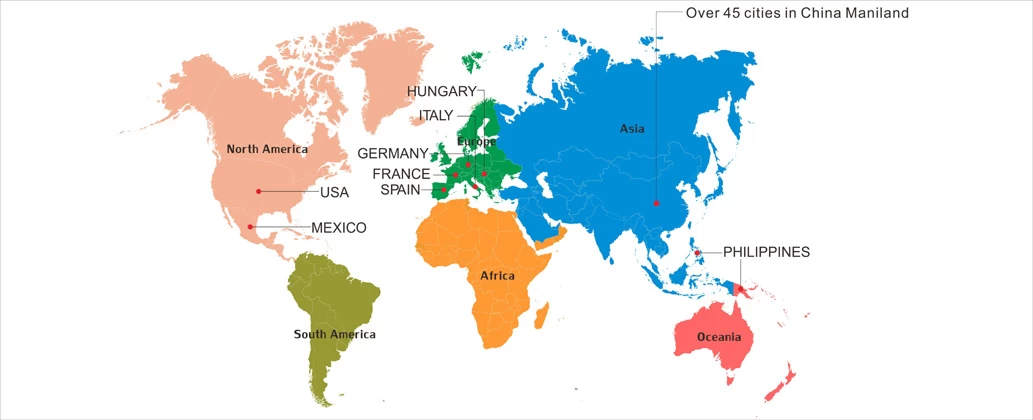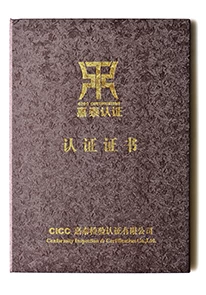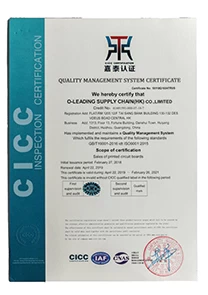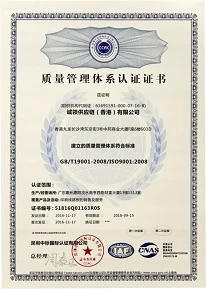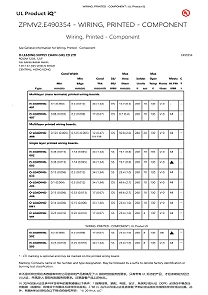Návrh a uspořádání desek plošných spojů
Ať už jde o jednoplášťový, dvoudílný, vícevrstvý deskový design, byl dříve navržen s protel a existujícími PADS, Allegro a dalšími návrhy.

Impedance Control společnost Čína
Návrh desky s plošnými spoji je založen na schematickém schématu obvodu, aby bylo dosaženo funkcí požadovaných konstruktérem obvodu. Návrh desky s plošnými spoji se týká hlavně návrhu rozložení, který musí zvážit uspořádání vnějšího připojení, optimalizované uspořádání vnitřních elektronických součástek, optimalizované uspořádání kovového vedení a průchozí otvor, elektromagnetickou ochranu, rozptylu tepla a podobně. Vynikající uspořádání uspořádání může ušetřit výrobní náklady a dosáhnout dobrých výkonů a odvodu tepla. Jednoduché návrhy rozvržení mohou být implementovány ručně a složité návrhy rozvržení je třeba implementovat pomocí CAD (CAD).
1 Přehled
Účelem tohoto dokumentu je vysvětlit proces a některé úvahy týkající se návrhu tištěné desky pomocí softwaru PowerPCB pro návrh desek tištěných desek PADS, aby byly navrženy specifikace konstruktérů pracovní skupiny pro usnadnění komunikace a vzájemné kontroly mezi projektanty.
2
Návrh průtoku desek plošných spojů je rozdělen do šesti kroků: vstup netlistu, nastavení pravidel, uspořádání komponent, zapojení, kontrola, kontrola a výstup.
2.1 Vstup na netlist
Existují dva způsoby, jak zadat netlist. Jedním z nich je použití funkce OLE PowerPCB Connection společnosti PowerLogic, volba Send Netlist a použití funkce OLE, udržování diagramu schématu a PCB vždy konzistentní a minimalizace možnosti chyby. Další metodou je nahrát netlist přímo do PowerPCB, vybrat File-> Import a zadat netlist generovaný schématem.
2.2 Nastavení pravidla
Pokud jste již nastavili pravidla návrhu desek plošných spojů ve fázi návrhu schématu, nemusíte tyto pravidla nastavovat, protože když vstoupíte do netlistu, byly do PowerPCB zadány pravidla návrhu s netlistem. Pokud jsou pravidla návrhu změněna, musí být schéma synchronizována, aby bylo zajištěno, že schéma a deska plošných spojů jsou konzistentní. Navíc k návrhovým pravidlům a definicím vrstev existují některá pravidla, která je třeba nastavit, např. Pad Stacks, které potřebují měnit velikost standardních průchodů. Pokud návrhář vytvořil novou podložku nebo přes, nezapomeňte přidat vrstvu 25.

Poznámka:
Pravidla návrhu PCB, definice vrstev, nastavení a nastavení výstupu CAM byly vytvořeny jako výchozí spouštěcí soubory. Název je Default.stp. Po zadání netlistu jsou napájecí síť a uzemnění přiřazeny výkonovým a pozemním vrstvám podle skutečných podmínek návrhu. A nastavte další pokročilá pravidla. Po nastavení všech pravidel v PowerLogicu použijte funkci Pravidla z PCB připojení OLE PowerPCB pro aktualizaci nastavení pravidel ve schématu, abyste se ujistili, že pravidla schématu a PCB jsou konzistentní.
2.3 Rozložení součásti
Po zadání vstupu netlist budou všechny komponenty umístěny v nulovém bodě pracovní oblasti a překryty. Dalším krokem je oddělit součásti a uspořádat je podle některých pravidel, tj. Uspořádání komponent. PowerPCB nabízí dvě metody, ruční rozložení a automatické rozvržení.
2.3.1 Ruční rozložení
1. Konstrukční rozměry desky tištěného nástroje jsou kresleny obrysem desky.
2. Rozdělit součásti a uspořádat součásti kolem okraje desky.
3. Jednotlivé komponenty přemisťujte, otáčejte je, umístěte do okraje desky a upravte je podle určitých pravidel.
2.3.2 Automatické rozvržení
PowerPCB poskytuje automatické rozvržení a automatické uspořádání clusteru, ale pro většinu návrhů není efekt ideální a nedoporučuje se.
2.3.3 Opatření
A. Prvním principem uspořádání je zajištění rychlosti směrování kabeláže. Při přemísťování zařízení věnujte pozornost připojení vodičů a spojte zařízení s připojením.
b. Digitální přístroje a analogové přístroje by měly být odděleny a udržovány co nejdále
C. Odpojení kondenzátorů co nejblíže VCC zařízení
d. Zvažte budoucí pájení při umístění přístroje, ne příliš husté
E. Zvyšte efektivitu rozvržení pomocí funkcí Array a Union poskytovaných softwarem.
2.4 zapojení
Existují také dva způsoby trasy, ruční směrování a automatické směrování. Napájení elektrickým proudem, které poskytuje PowerPCB, je velmi výkonné, včetně automatického posunu, kontrola pravidla online (DRC) a automatické směrování provádí směrovací motor společnosti Specctra. Obvykle se tyto dvě metody používají společně. Společné kroky jsou manuální-automatické-ruční.

Slepý-poháněný deska dodávat porcelán
2.4.1 Ruční zapojení
1. Před automatickým směrováním nejprve ručně položte některé důležité sítě, například vysokofrekvenční hodiny, hlavní napájecí zdroje apod. Tyto sítě mají často zvláštní požadavky na vzdálenost, šířku čáry, řádkování, stínění apod. Další speciální balíčky , Stejně jako BGA,
Automatické směrování je obtížné stanovit s pravidly, a ruční vedení je také nutné.
2. Po automatickém zapojení by měla být kabeláž PCB nastavena manuálním zapojením.
2.4.2 Automatické zapojení
Po ukončení manuálního směrování se zbývající síť odevzdá autoruteru. Zvolte Nástroje-> SPECCTRA, spust'te rozhraní routeru Specctra, nastavte soubor DO a stisknutím tlačítka Pokračovat spusťte automatické směrování routeru Specctra. Je-li po ukončení směrování 100%, můžete ručně upravit kabeláž; pokud tomu tak není. Do 100% se vyskytuje potíže s rozvržením nebo ručním zapojením a rozložení nebo ruční zapojení musí být upraveno, dokud nebudou provedena všechna připojení.
2.4.3 Bezpečnostní opatření
A. Napájecí šňůra a zemnící vodič by měly být co nejtvrdší
b. Odpojovací kondenzátory by měly být přímo připojeny k VCC
C. Při nastavení souboru Specctra DO nejprve přidejte příkaz Ochraňte všechny dráty, aby se ruční tkanina nechala přesměrovat autoroutem.
d. Pokud existuje hybridní vrstva, vrstva by měla být definována jako rozdělená / smíšená rovina, rozdělena před zapojení a po dokončení drátu, použijte lištu Pour Manager pro připojení mědi.
E. Nastavte všechny čepy zařízení na režim tepelné podložky nastavením filtru na pin a výběrem všech pinů.

Upravte vlastnosti a zaškrtněte políčko Thermal
F. Otevřete možnost DRC během manuálního směrování pomocí dynamické trasy (Dynamická trasa)
2.5 kontrola
Položky, které je třeba zkontrolovat, zahrnují Clearance, Connectivity, High Speed a Plane. Tyto položky lze vybrat nástrojem Nástroje- & gt; Ověřit návrh. Je-li nastaveno pravidlo vysoké rychlosti, musí být zkontrolováno, jinak může být tato položka přeskočena. Zkontrolujte chyby a upravte rozložení a směrování.
Poznámka:
Některé chyby mohou být ignorovány. Například některé obrysy konektorů jsou umístěny mimo rámeček desky a při kontrole vzdálenosti jsou zjištěny chyby. Navíc, pokaždé, když jsou modifikovány stopy a průchodky, měď se znovu zkopíruje jednou.
2.6 Přezkum
Kontrola podle "kontrolního seznamu desek plošných spojů", včetně návrhových pravidel, definice vrstvy, šířky čáry, mezery, podložky, nastavení; také se zaměřuje na přezkoumání racionality uspořádání zařízení, napájení, pozemní síťové směrování, vysokorychlostní sítě hodin. Zapojení a stínění, umístění a připojení oddělovacích kondenzátorů apod. Pokud se kontrola nezdaří, musí návrhář upravit uspořádání a zapojení. Po absolvování testu, recenzent a projektant odděleně podepisují.
2.7 Konstrukční výstup
Návrh desky plošných spojů lze vytisknout na tiskárně nebo do výstupního osvětlovacího souboru. Tiskárna může vytisknout vrstvu PCB podle vrstvy, což je vhodné pro konstruktéry a recenzenty ke kontrole; soubor litografie je předán výrobci desky pro výrobu tištěné desky. Výstup souboru světelného malování je velmi důležitý, což souvisí s úspěchem nebo selháním tohoto návrhu. Následující pokyny se zaměří na bezpečnostní opatření pro výstup souboru světelného malování.
A. Vrstvy, které je třeba vygenerovat, jsou vrstvy elektroinstalačních vrstev (vrstva vrstev, spodní vrstva, mezivrstva), silová vrstva (včetně vrstvy VCC a vrstvy GND), vrstva vrstveného hedvábí (včetně tisku na horním okraji, spodní sítotisk) (včetně vrchní pájecí masky) a podkladové masky na pájku), kromě vytváření vrtacích pil (NC Drill)
b. Pokud je vrstva napájení nastavena na možnost Rozdělit / Smíšené, vyberte položku Dokument v okně Přidat dokument a použijte nástroj Ploché připojení Pour Manager pro laminování PCB před každým výstupem osvětlovacího souboru. pokud je nastavena na CAM rovinu, zvolte Plane. Při nastavení položky vrstvy přidejte vrstvu25 a vyberte vrstvu vrstvy a vrstvy vrstvy ve vrstvě vrstvy 25.
C. V okně Nastavení zařízení (stiskněte Nastavení zařízení) změňte hodnotu clony na hodnotu 199.
d. Při nastavení vrstvy pro každou vrstvu vyberte obrys desky.
E. Při nastavování vrstvy vrstvy vrstvy silkscreen nevybírejte Typ součásti, vyberte horní (spodní) a vrstvy silkscreen z obrysu, textu, čáry
F. Při nastavení vrstvy pájecí masky volba průchozího otvoru znamená, že na průchozí otvor není přidána žádná maska na pájku a průchozí otvor není vybrán tak, aby indikoval domácí pájecí masku, která je určena podle konkrétní situace.
G. Při vytváření vrtacího souboru použijte výchozí nastavení PowerPCB, neprovádějte žádné změny.
h. Poté, co jsou všechny litografické soubory vyvedeny, otevřeny a vytištěny pomocí CAM350, projektant a recenzent se zkontroluje podle "kontrolního seznamu PCB".